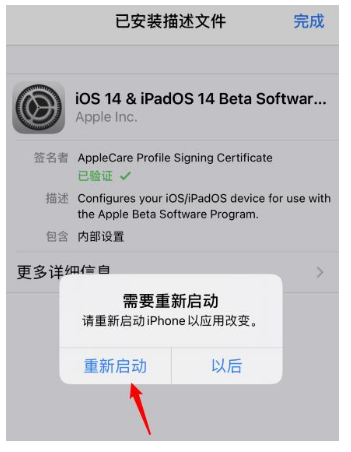电脑里怎么用用线段绘制几何画板同心圆?不知道的小伙伴和小编一起来了解下怎么用电脑画板线段绘制几何画板同心圆方法介绍吧!
用线段绘制几何画板同心圆方法介绍
1.打开几何画板,建立一个新绘图,双击桌面上几何画板的图标即可。
2.画线段。打开数学课件制作工具,选择直尺工具,在绘图区域单击并按住鼠标向右移一定长度后松开鼠标,即为在一条线段;重复两次,画三条长度不同的线段。
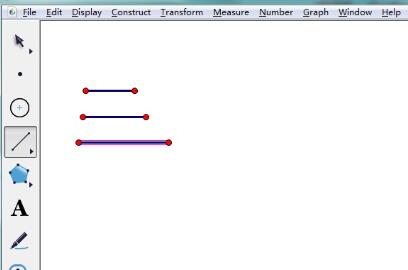
3.画点确定圆心。选择点工具,单击并按住鼠标在空白处点击一下,设此点为圆心。
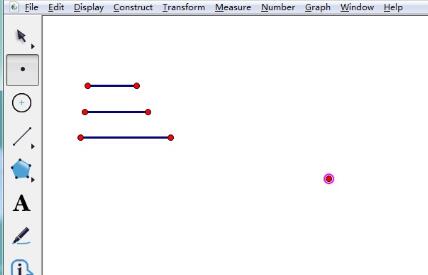
4.选中点和线段。选择移动箭头工具,选中圆心及三条线段,顺序没有关系,注意选中直线时不要将直线端点也选中。
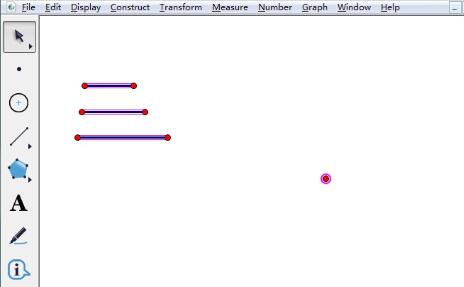
5.执行构造圆命令。在状态栏中找到构造以圆心和半径构造同心圆命令,单击即可。
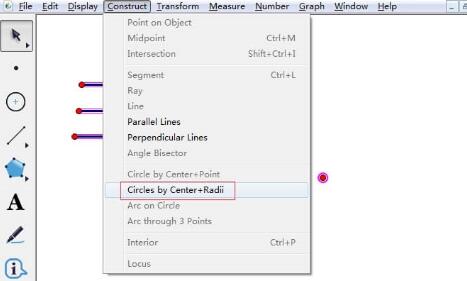
6.最后保存文件为同心圆.gsp。画出同心圆后,执行文件另存为,命名为同心圆,也可复制粘贴至Word文档或PPT 等内容中使用。
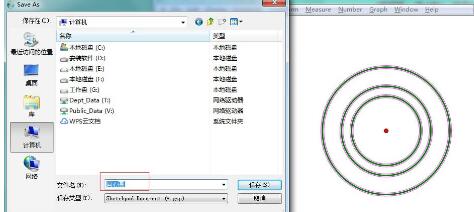
以上,就是小编带来的用线段绘制几何画板同心圆方法介绍全部内容介绍啦!更多精彩尽在758手游网!